Frostpunk, son zamanlarda çok konuşulan bir şehir kurma ve hayatta kalma oyunudur. Ancak, birçok Windows PC oyuncusu, oyunun sürekli olarak kilitlendiğini veya donduğunu bildiriyor. Bu sorunu yaşayan oyunculardan biriyseniz endişelenmeyin, sizi koruduk. Bu yazıda, size bu sorunun olası nedenlerinden bazılarını ve nasıl düzelteceğinizi göstereceğiz. Bu sorunun olası nedenlerinden biri eski grafik sürücüleridir. Grafik kartınız için en son sürücülerin kurulu olduğundan emin olun. Diğer bir olası neden, PC'nizin oyun için minimum sistem gereksinimlerini karşılamamasıdır. Frostpunk zorlu bir oyundur, bu yüzden PC'nizin göreve uygun olduğundan emin olun. Hâlâ sorun yaşıyorsanız, deneyebileceğiniz birkaç şey daha var. Önce, bozuk veya eksik dosya olup olmadığını görmek için oyun dosyalarını doğrulamayı deneyin. Bunun yardımcı olup olmadığını görmek için grafik ayarlarını düşürmeyi de deneyebilirsiniz. Her şey başarısız olursa, oyunu yeniden yüklemeyi deneyebilirsiniz. Umarız bu makale sorunu çözmenize yardımcı olmuştur. Başka ipuçlarınız veya önerileriniz varsa, aşağıda bir yorum bırakmaktan çekinmeyin.
Bazı oyunculara göre, Frostpunk çökmeye veya donmaya devam ediyor Windows bilgisayarlarında. Frostpunk, genellikle eski grafik sürücüleri veya hız aşırtma nedeniyle sürekli olarak uyumluluk sorunları yaşar. Bu yazıda, sorunların nedenlerini ve nasıl çözüleceğini tartışacağız. Bu nedenle, bu sorunla karşı karşıyaysanız ve Frostpunk, başlatma sırasında veya oyunun ortasında sürekli olarak donuyor ve çöküyorsa, burada belirtilen çözümlere göz atın.

Frostpunk neden başlamıyor?
Sisteminiz oyunla uyumlu değilse Frostpunk bilgisayarınızda çalışmayabilir. Bu yüzden oyunu indirmeden önce sistem gereksinimlerini bilmek çok önemlidir. Ayrıca, yalnızca minimum sistem gereksinimlerini karşılıyorsanız, kaynaklar için rekabet edebilecekleri için başlamadan önce tüm görevleri kapatmayı deneyin.
Bunun dışında bozuk sistem dosyaları, defans oyuncusunun oyun dosyalarını engellemesi gibi şeyler de söz konusu soruna neden olabilir. Gelecekte, her şeyi tartışacağız ve olası tüm nedenleri çözeceğiz.
Frostpunk, Windows PC'de sürekli kilitleniyor veya donuyor
Frostpunk, Windows 11/10 PC'nizde donmaya veya donmaya devam ediyorsa sorunu çözmek için aşağıdaki adımları izleyin.
- Grafik sürücünüzü güncelleyin
- Bir görevi arka planda çalıştırmayı devre dışı bırak
- oyun dosyalarını doğrula
- Oyunu yönetici olarak çalıştırın
- Oyuna güvenlik duvarından izin ver
- hız aşırtmayı durdur
- Steam Arayüzünü Devre Dışı Bırak
- oyunu yeniden yükle
Hadi çalışalım.
1] Grafik sürücünüzü güncelleyin
Çoğu durumda uyumluluk sorunları, oyunun çökmesine neden olan güncel olmayan GPU sürücülerinden kaynaklanır. Onu güncelleyecek ve oyunun çalışıp çalışmadığına bakacaksınız.
Grafik sürücünüzü güncellemek için aşağıdaki yöntemlerden herhangi birini deneyebilirsiniz:
- Ücretsiz Sürücü Güncelleme Yazılımını Kullanın
- Üreticinin web sitesini kullanın ve sürücüyü indirin
- Sürücüyü ve isteğe bağlı güncellemeyi yükleyin.
- GPU sürücüsünü Aygıt Yöneticisi'nden güncelleyin.
Sürücünüz güncel olduğunda, oyunu başlatın ve çalışıp çalışmadığına bakın.
2] Arka planda çalışan görevleri devre dışı bırakın
Daha sonra, özellikle bilgisayarınız oyunu zar zor çalıştırabiliyorsa, arka planda çalışan ve kaynaklar nedeniyle oyununuzla çakışabilecek hiçbir görev olmadığından emin olmalısınız.
Tıklamak Ctrl + Shift + Esc görev yöneticisini açmak için kaynaklarınızın çoğunu kaplayan uygulamaları kontrol edin, ardından sağ tıklayın ve seçin Görevi tamamla .
Bundan sonra, Frostpunk'ı yeniden başlatın ve sorunun devam edip etmediğine bakın.
Windows 10 uyku programları kapatır
3] Oyun dosyalarını kontrol edin
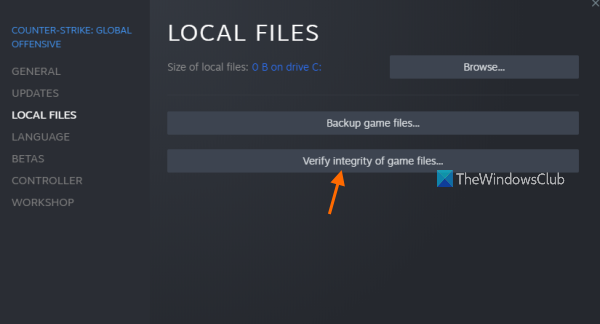
Nedeni bozuk oyun dosyalarıysa, oyunun çökmesini durdurmak için Steam'i kullanacağız. Steam önce oyunu kontrol edecek ve ardından geri yükleyecektir. Steam Başlatıcı'yı kullanarak oyun dosyalarını doğrulamak için belirtilen adımları takip edebilirsiniz.
- öğle yemeği bir çift için yemek pişirmek Ve git Kütüphane.
- Frostpunk'a sağ tıklayın ve Özellikler'i seçin.
- Yerel Dosyalar sekmesinde Doğrula'yı tıklayın. Oyun Dosyası Bütünlüğü .
Çalışıp çalışmadığını kontrol etmek için oyunu yeniden başlatın.
4] Oyunu yönetici olarak çalıştırın.
Oyun gerekli izinlere ve ayrıcalıklara sahip değilse Frostpunk çökebilir. Oyunu yönetici olarak çalıştırarak bu sorunu çözebilirsiniz, bu nedenle oyunu veya başlatıcıyı sağ tıklayın ve gerekli izinlerle çalıştırmak için 'Yönetici olarak çalıştır'ı seçin.
5] Oyuna güvenlik duvarından izin ver
Oyununuz bir güvenlik duvarı tarafından engellenirse, başlangıçta kesinlikle çökecektir. Oyuna güvenlik duvarından izin vermelisiniz. Üçüncü taraf yazılımlar söz konusu olduğunda, Güvenlik Duvarınızın çökmelerin nedenlerinden biri olmadığından emin olmak için oyunu beyaz listeye ekleyebilirsiniz.
6] Hız aşırtmayı durdurun
Bir oyunla birlikte hız aşırtma yazılımı kullanıyorsanız, uyumluluk sorunları nedeniyle oyunun bilgisayarınızda mükemmel çalışmama olasılığı yüksektir. İyi olan şey, uyumluluk sorununun MSI Afterburner gibi hız aşırtma uygulamalarını devre dışı bırakarak kolayca çözülebilmesidir. Devre dışı bırakıldıktan sonra, Frostpunk'ı yeniden başlatın ve oynanabilir olup olmadığını kontrol edin.
7] Steam Arayüzünü Devre Dışı Bırak
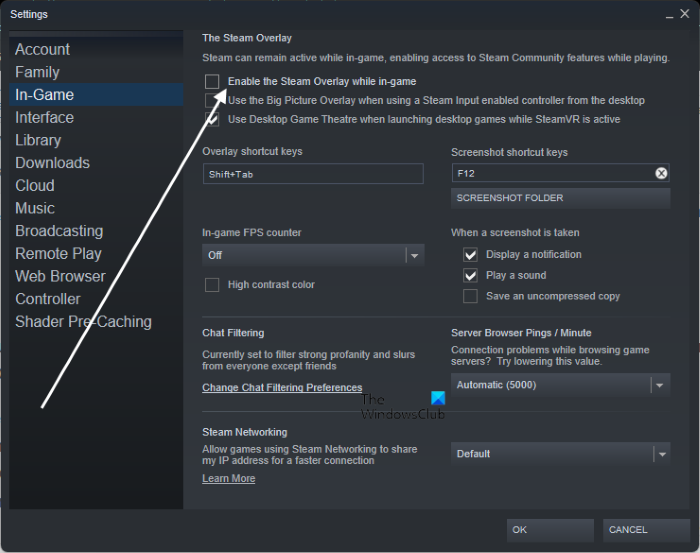
Overlay, oyuncuya bazı özel özellikler sağlasa da, süreciniz üzerinde bir yük haline gelebilir ve sonunda oyunu çökertebilir. Bu sorunu çözmek için, daha önce etkinleştirilen tüm bindirmeleri devre dışı bırakacağız.
Steam katmanını devre dışı bırakmak için belirtilen adımları izleyin.
- açık Bir çift için hazırlanın.
- Çevirmek Steam > Ayarlar sağ üst köşeden.
- Seçmek oyunda ve işaretini kaldır Oynarken Steam arayüzünü etkinleştirin.
- Tamam'ı tıklayın.
Diğer programların yer paylaşımları etkinleştirildiyse, bunlar da devre dışı bırakılmalıdır. Son olarak oyunu açın ve oyunu problemle oynayıp oynayamayacağınızı kontrol edin.
8] Oyunu yeniden yükleyin
Son olarak, yukarıdaki çözümlerden hiçbiri sorunu çözmezse oyunu yeniden yükleyin. Büyük ihtimalle kurulum sırasında bir şeyler ters gitti ve oyununuz bozuldu. Oyunu kaldırıp yeniden yüklemek size yardımcı olacaktır.
Umarım bu yazıda belirtilen çözümleri kullanarak sorunu çözebilirsiniz.
Ayrıca okuyun: Valorant oyunun ortasında veya başlatılırken çöküyor
Forstpunk oynamak için sistem gereksinimleri
Oyunun çökmesini önlemenin ilk adımı, bilgisayarınızın oyunla uyumlu olduğundan emin olmaktır, bu nedenle Frostpunk için sistem gereksinimlerine aşağıda değindik.
Asgari
- İşlemci : 3.2GHz Çift Çekirdekli İşlemci
- YAĞMUR : 4 CİGABAYT
- işletim sistemi : Windows 7/8/10/11 64 bit
- VİDEO KARTI : GeForce GTX 660, Radeon R7 370 veya 2 GB VRAM ile eşdeğeri.
- PİKSEL GÖLGELENDİRİCİ :5.0
- VERTEX SHADER :5.0
- SES KARTI : DirectX uyumlu
- BOŞ DİSK ALANI : 8 GB
- ATANMIŞ VİDEO RAM : 2048MB
tavsiye edilen
- İşlemci : 3,2 GHz dört çekirdekli işlemci
- YAĞMUR : 8 GB
- işletim sistemi : Windows 7/8/10/11 64 bit
- VİDEO KARTI : GeForce 970, Radeon RX 580 veya 4 GB VRAM ile eşdeğeri.
- PİKSEL GÖLGELENDİRİCİ :5.1
- VERTEX SHADER :5.1
- SES KARTI : DirectX uyumlu
- BOŞ DİSK ALANI : 8 GB
- ATANMIŞ VİDEO RAM : 4096MB
PC oyunum neden açtığımda sürekli çöküyor?
Zorlu bir oyunu her açtığınızda PC'nizin çökmesine neden olan GPU'nuzdur. Ya göreve hazır değil ya da onda bir sorun var. Oyun oynarken bilgisayarınız donduğunda ne yapmanız gerektiği ile ilgili rehberimize göz atmanızı öneririz.
Okumak: PC oyunları oynarken AMD sürücüsü çökmeye devam ediyor.









![Fallout 4 başlangıçta kilitleniyor [Düzeltildi]](https://prankmike.com/img/games/FE/fallout-4-crashing-on-startup-fixed-1.png)





